엑셀을 사용하여 주식 포트폴리오 추적하기
이 기사에서는 엑셀을 사용하여 계정의 성과를 추적하는 방법을 살펴보겠습니다. 이는 엑셀에 대한 경험이 거의 없거나 전혀 없는 사람들을 위한 기본 가이드입니다.
엑셀을 사용하여 주식 포트폴리오 추적하기 – 데이터 가져오기
엑셀로 무엇을 하려면 먼저 몇 가지 숫자를 가져와야 합니다! 엑셀에서 사용하는 정보는 “데이터”라고 합니다. 일부는 기록해야 하고, 일부는 복사하여 붙여넣을 수 있으며, 일부는 엑셀 파일로 직접 다운로드할 수 있습니다.
과거 포트폴리오 값 가져오기 (스프레드시트에 숫자 입력하기)
대시보드 페이지에서 포트폴리오 값 차트 바로 위에 있는 과거 포트폴리오 값을 찾을 수 있습니다:
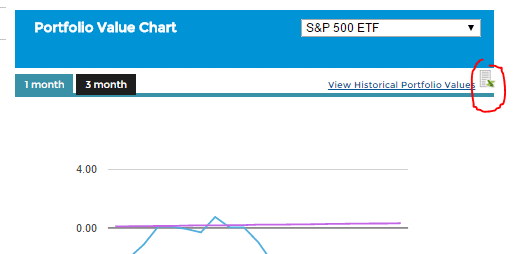
이것은 포트폴리오 값, 거래 수 및 현재 대회에 참여한 각 날짜의 순위를 포함한 스프레드시트를 다운로드합니다.
주식의 역사적 가격 가져오기 (데이터를 스프레드시트에 복사하고 붙여넣기)
이 예에서는 주식의 역사적 가격을 가져와서 시간이 지남에 따라 가격이 어떻게 변동했는지 살펴보려고 합니다. 먼저, 엑셀에서 새 빈 스프레드시트를 엽니다.
스프린트 주식(기호: S)을 사용할 것입니다. 인용 페이지로 가서 S를 검색합니다:
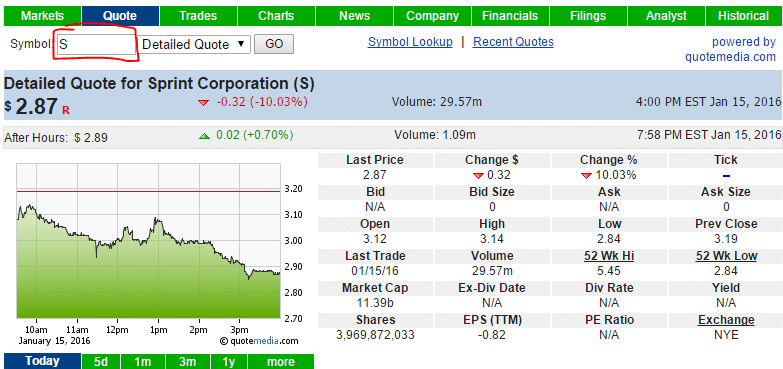
다음으로, 인용의 오른쪽 상단에 있는 “역사적” 탭을 클릭합니다:
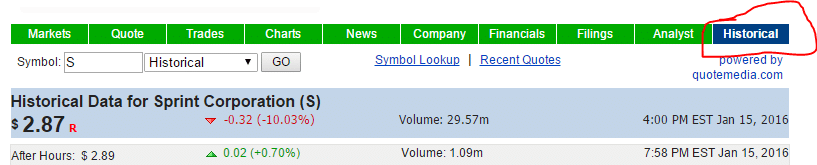
다음으로, 보고 싶은 기간에 맞게 “시작” 및 “종료” 날짜를 변경합니다. 이 예에서는 포트폴리오 값에 대해 저장한 동일한 날짜인 2016년 1월 11일부터 1월 15일까지 사용할 것입니다.
역사적 가격을 로드한 후, “날짜”에서 “조정 종가” 아래의 마지막 숫자까지 모든 것을 강조 표시합니다(이렇게 보일 것입니다):
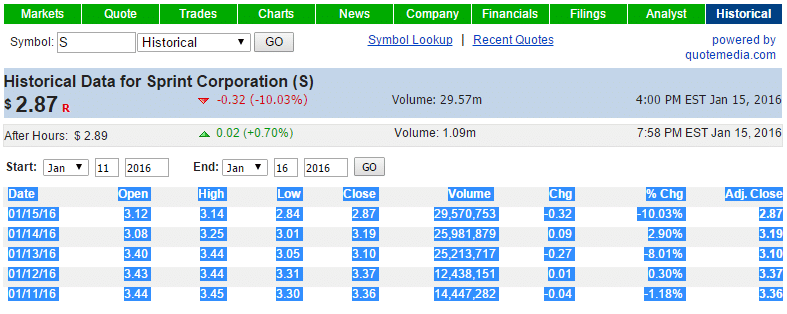
이제 데이터를 복사하고 빈 엑셀 스프레드시트의 A1 셀을 선택한 다음 붙여넣습니다.
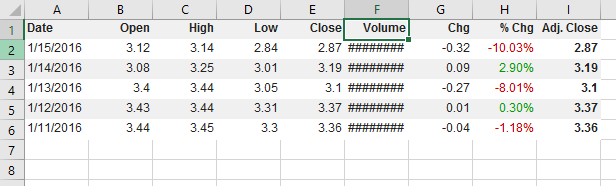
축하합니다, 이제 엑셀에 데이터를 가져왔습니다! 열 제목이 이미 감지된 것을 확인하세요 – 이는 나중에 중요합니다.
그 다음으로, 변경하고 싶은 몇 가지 사항이 있습니다.
데이터 순서 변경하기
먼저, 이 데이터는 포트폴리오 값과 반대 순서로 되어 있습니다. 동일한 순서로 가져오기 위해 이 표를 날짜별로 정렬하고 싶습니다. 상단 메뉴에서 “데이터“를 클릭한 다음 “정렬“을 클릭합니다:
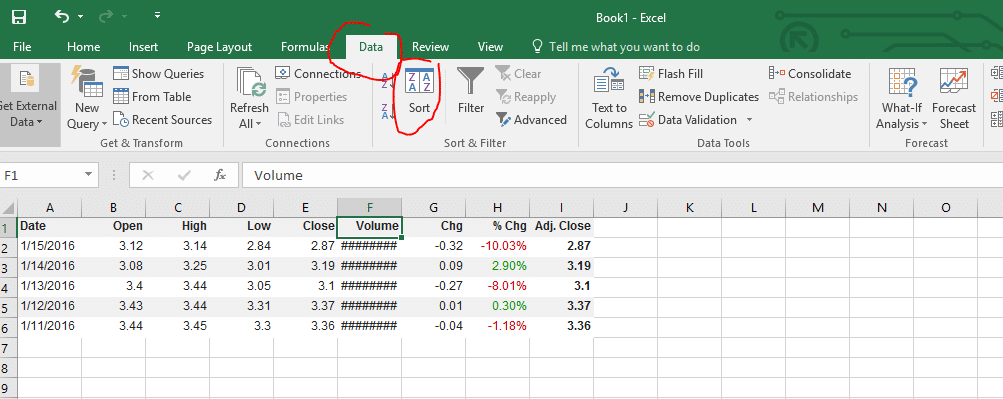
이제 무엇으로 정렬할지, 그리고 어떻게 정렬할지를 선택할 수 있습니다. “정렬 기준” 아래의 드롭다운 메뉴를 클릭하면 엑셀이 감지한 모든 열 제목이 나열됩니다( “날짜“를 선택합니다). 다음으로, “순서”에서 “오래된 것부터 최신까지“를 선택합니다:
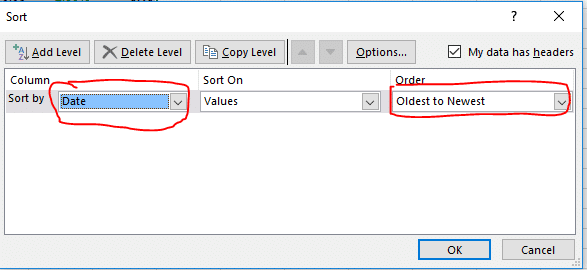
이제 데이터가 이전의 포트폴리오 값과 동일한 순서로 정렬되어야 합니다.
열 너비 변경하기
다음으로, “거래량”이 “########”로 표시되는 것을 알 수 있습니다. 이는 오류 때문이 아니라, 숫자가 셀의 너비에 맞지 않기 때문입니다. 이를 수정하기 위해, 행과 열 사이의 경계를 드래그하여 셀의 너비를 늘리거나 줄일 수 있습니다:
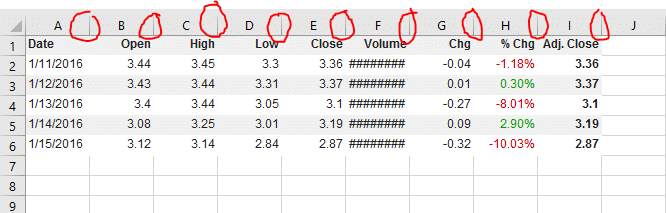
팁: 이 경계를 더블 클릭하면 왼쪽 셀이 데이터에 맞게 자동으로 너비가 조정됩니다.
모든 셀을 한 번에 자동으로 조정하려면, 상단 메뉴에서 “형식”을 클릭하고 “열 너비 자동 맞춤”을 클릭합니다:

거래량 열을 조정한 후, 모든 것이 보일 것입니다!
필요 없는 열 제거하기
나중에 수행할 계산에 “조정 종가”만 사용하고 싶습니다( “조정 종가”는 해당 날짜 이후 발생한 분할 또는 배당금을 반영한 종가입니다). 이는 “날짜”와 “조정 종가” 열을 유지하고 나머지는 삭제하고 싶다는 의미입니다.
데이터를 선택하고 삭제하려고 하면 큰 빈 공간이 남게 됩니다:
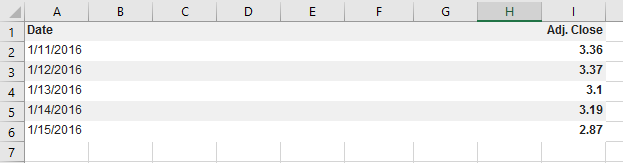
대신 “B”를 클릭하고 “H”까지 드래그하여 전체 열을 선택합니다:
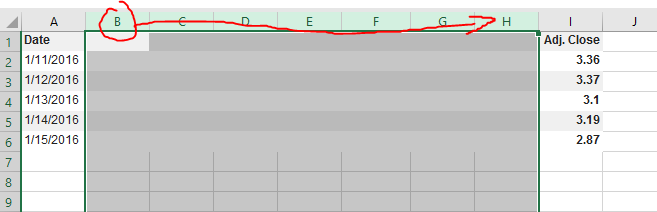
이제 오른쪽 클릭하고 “삭제”를 클릭하면 전체 행이 사라집니다. 이제 조정 종가가 새로운 B 열이 되며, 더 이상 빈 공간이 없습니다. 이제 역사적 가격 데이터가 있으니, 나중에 다시 사용할 수 있도록 이 엑셀 파일을 저장하세요.
거래 내역 및 열린 포지션 가져오기
역사적 포트폴리오 가치와 마찬가지로, 우리는 이를 쉽게 만듭니다 – 열린 포지션과 거래 내역 옆에 더 많은 엑셀 내보내기 버튼이 있습니다:
거래 내역 페이지에 표시되는 날짜 범위와 관계없이, 내보내기는 이 대회의 전체 거래 내역을 가져옵니다.
주식 포트폴리오 추적을 위한 엑셀 사용 – 그래프 작성
이제 데이터가 있으니, 이를 가지고 그래프를 만들어 봅시다! 우리는 일일 포트폴리오 가치와 포트폴리오 비율 변화를 선 그래프로 만드는 방법, 그리고 열린 포지션을 보여주는 막대 차트를 만드는 방법을 다룰 것입니다. 이는 일반적으로 주식 포트폴리오를 추적하기 위해 엑셀을 사용하는 가장 재미있는 부분입니다.
선 그래프 – 일일 포트폴리오 가치
먼저, 우리의 일일 포트폴리오 가치를 보여주는 선 그래프를 만들고자 합니다. 먼저, 일일 포트폴리오 가치가 있는 스프레드시트를 엽니다:
다음으로, 데이터를 강조 표시하고 상단 탭에서 “삽입“을 클릭합니다:
여기에서 “차트” 섹션 아래에서 선이 있는 것을 클릭하고 첫 번째 “2D 선 차트“를 선택합니다:
그게 전부입니다! 새로운 차트가 표시할 준비가 되었습니다. 차트를 복사하여 Microsoft Word에 붙여넣어 문서의 일부로 만들거나 이미지 편집기에 붙여넣어 이미지를 저장할 수 있습니다.
선 그래프 – 포트폴리오 비율 변화
다음으로, 우리의 포트폴리오가 매일 얼마나 변화했는지를 보여주는 그래프를 만들고자 합니다. 이를 위해 먼저 실제로 계산해야 합니다.
엑셀에서 계산하기
다음 열에서 우리는 일일 포트폴리오 비율 변화를 계산할 것입니다. 먼저, 다음 열에 헤더 “% 변화”를 추가합니다.
이제 계산을 해야 합니다. 매일 비율 변화를 계산하기 위해, 우리는 가장 최근 날의 값에서 이전 날의 값을 빼고, 그 차이를 이전 날의 값으로 나누어야 합니다:
비율 변화 = (2일 차 값 – 1일 차 값) / 1일 차 값
이를 위해 C3 셀에서 비율 변화를 계산하는 작업을 수행할 수 있습니다. 수식을 입력하려면 “=”를 입력합니다. 수식을 작성할 때 종이에 쓰는 것과 같은 기호를 사용할 수 있지만, 각 숫자를 쓰는 대신 셀을 선택할 수 있습니다.
1일 차와 2일 차 사이의 비율 변화를 계산하기 위해, 위의 수식을 C3 셀에 사용합니다. 이렇게 보일 것입니다:
이제 그 셀의 오른쪽 하단 모서리를 클릭하고 데이터를 포함한 마지막 행까지 드래그하면, 엑셀이 각 셀에 대해 수식을 자동으로 복사합니다:
이제 비율이 생겼습니다! 전체 숫자 대신 비율로 표시되기를 원하면, “C”를 클릭하여 전체 열을 선택한 다음, 페이지 상단 도구에서 작은 비율 기호를 클릭합니다:
특정 열만으로 그래프 만들기
이제 매일 포트폴리오가 어떻게 변화했는지를 보여주는 그래프를 만들고자 하지만, 이전과 같은 방식(모든 데이터를 선택하고 “선 차트” 삽입)을 시도하면 그래프가 그다지 많은 정보를 제공하지 않습니다:
이는 총 포트폴리오 가치와 비율 변화를 동시에 보여주려고 하기 때문인데, 이들은 완전히 다른 스케일에 있습니다!
이를 수정하기 위해, 어떤 데이터가 표시되는지를 변경해야 합니다. 그래프를 오른쪽 클릭하고 “데이터 선택”을 클릭합니다:
이것이 그래프에 어떤 데이터가 표시될지를 결정하는 방법입니다. 왼쪽의 항목은 우리의 선을 만들고, 오른쪽의 항목은 X축에 나타나는 항목(이 경우, 날짜)을 구성합니다.
“포트폴리오 가치”의 선택을 해제한 후, 그래프를 업데이트하려면 확인을 클릭하세요:
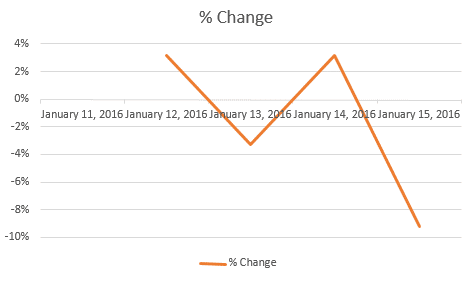
이제 더 가까워졌지만, 날짜를 그래프의 하단으로 이동하고 싶습니다(여기서는 Y축의 “0” 지점에 있습니다).
이를 위해 날짜를 마우스 오른쪽 버튼으로 클릭하고 “축 서식”을 선택하세요:
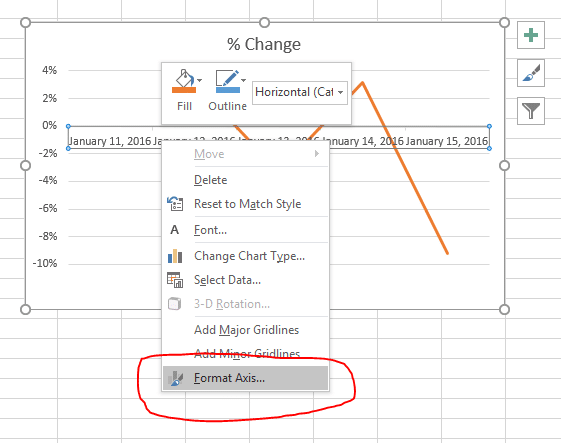
화면 오른쪽에 새 메뉴가 나타납니다. 여기서 “레이블”을 클릭한 다음 레이블 위치를 “하단”으로 설정하세요.
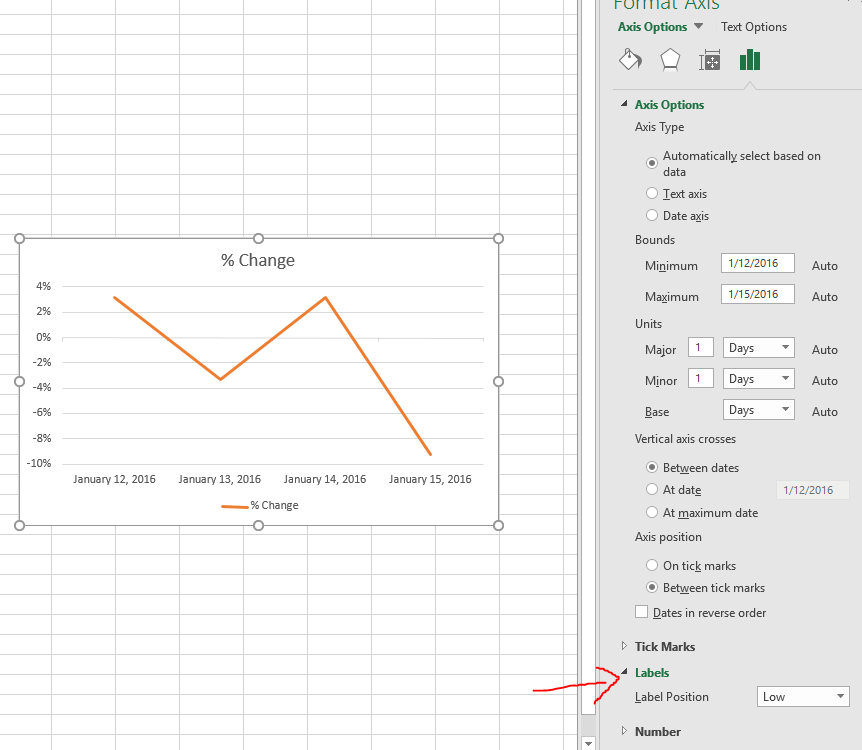
축하합니다, 이제 그래프가 완성되었습니다! 이제 포트폴리오가 잘 나갔던 날과 손실이 발생했던 날을 쉽게 확인할 수 있습니다.
막대 차트 – 열린 포지션 보기
다음으로, 현재 열린 포지션이 각 주식, ETF 또는 뮤추얼 펀드에 얼마나 있는지를 보여주는 막대 차트를 만들고자 합니다.
먼저, 열린 포지션이 있는 스프레드시트를 엽니다. 대략 이런 모양일 것입니다:
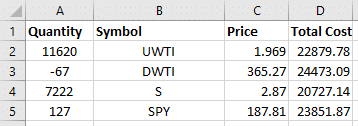
막대 차트를 만들고 싶으므로 데이터 열은 두 개만 있어야 합니다. 하나는 기호를 보여주고, 두 번째는 그 가치가 얼마인지 보여주는 열이 필요합니다. “총 비용” 열은 이 주식의 현재 시장 가치이므로 유지하고 싶습니다. 그러나 수량과 가격은 나중에 필요할 수 있으므로 삭제하고 싶지 않습니다. 대신 원하지 않는 열을 선택하고 해당 열의 문자(A와 C)를 마우스 오른쪽 버튼으로 클릭하세요. 그런 다음 “숨기기”를 선택하세요:
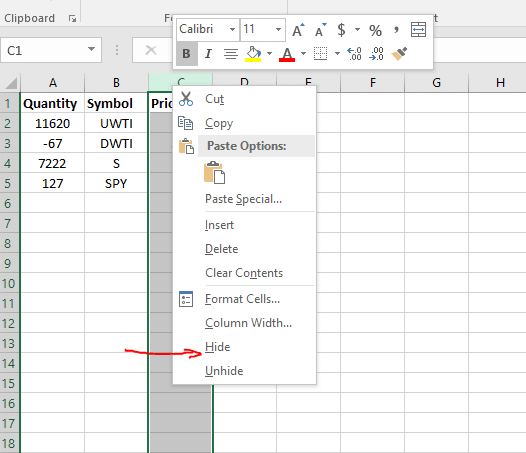
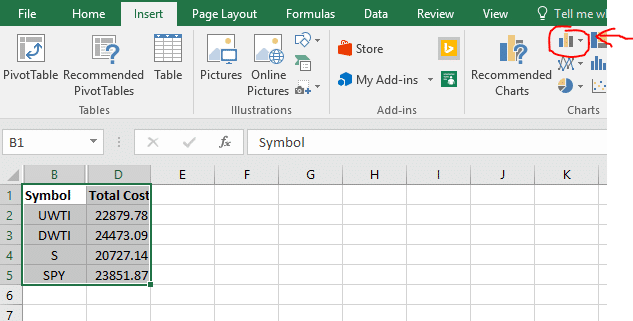
이제 차트에 원하지 않는 열이 숨겨졌습니다. “서식” -> “가시성” -> “열 숨기기 해제”로 가면 언제든지 다시 가져올 수 있습니다. 이제 데이터를 선택하고 “선 차트” 대신 “막대 차트”를 삽입하세요:
완료되기 전에 차트에 “총 비용”이라고 표시됩니다. “총 비용”을 클릭하고 원하는 대로 편집하여 변경할 수 있습니다(예: “포트폴리오 할당”).
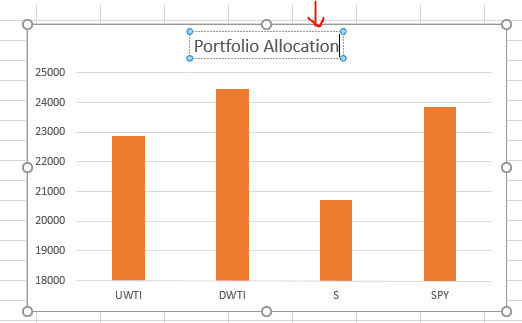
이 그래프는 이제 완성되었지만, 차트 유형을 변경하여 파이 차트를 시도해 볼 수도 있습니다. 먼저 그래프를 마우스 오른쪽 버튼으로 클릭하고 “차트 유형 변경”을 선택하세요:
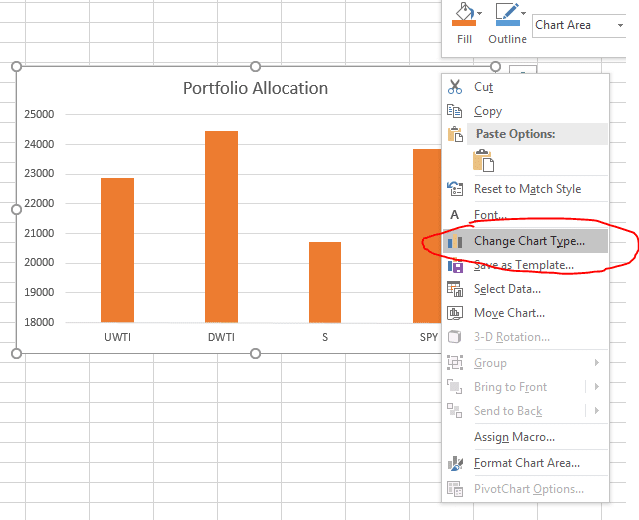
다음으로 “파이” 차트를 찾아서 가장 마음에 드는 차트를 선택하세요.
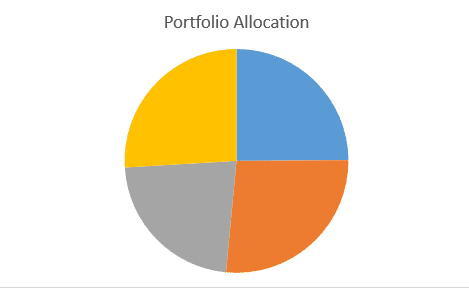
마지막으로, 이제 어떤 조각이 어떤 주식을 나타내는지 알 수 없습니다. 이 정보를 추가하려면 파이 차트를 클릭한 다음 페이지 상단에서 “디자인”을 클릭하세요. 그런 다음 파이 차트의 모양을 변경할 수 있는 옵션을 선택하세요.
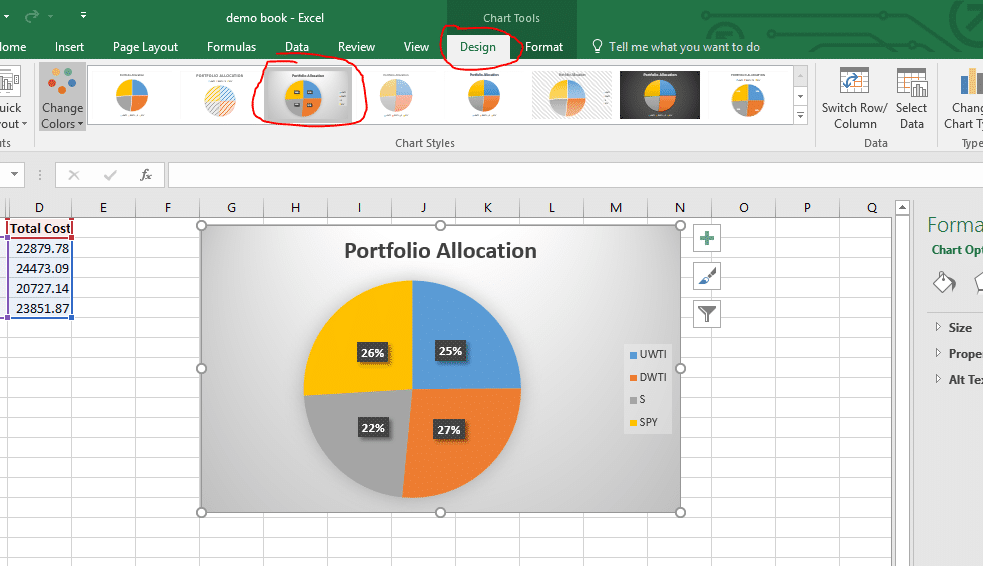
축하합니다, 막대 차트를 파이 차트로 변환했습니다! 이 차트는 열린 포지션 페이지의 오른쪽에 있는 차트와 거의 동일해야 합니다.
엑셀을 사용하여 주식 포트폴리오 추적하기 – 거래의 손익 계산하기
엑셀을 사용하여 주식 포트폴리오를 추적하려는 가장 중요한 이유는 각 거래에서의 손익을 계산하려고 하기 때문입니다. 이를 위해 거래 내역이 있는 스프레드시트를 엽니다. 대략 이런 모양일 것입니다:
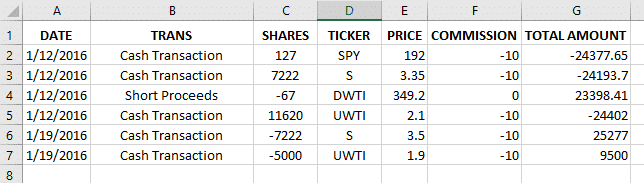
팁: 주식을 사고 팔지 않았다면 거래에서 얼마나 이익을 얻었는지 계산할 수 없습니다.
먼저, 데이터를 정렬하는 방식을 변경하여 동일한 기호의 모든 거래를 함께 그룹화합니다. “정렬” 도구를 사용하여 먼저 “티커”로 정렬하고, 다음으로 “날짜”(가장 오래된 것부터 최신 것까지)로 정렬합니다.
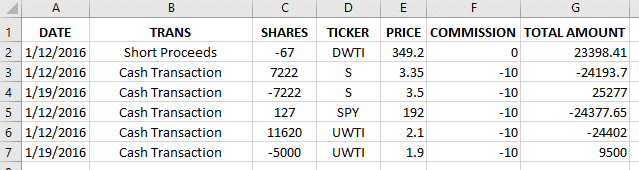
DWTI와 SPY의 경우, 우리는 포지션을 “닫은” 적이 없으므로(구매한 주식을 판매하거나 공매도한 주식을 커버하는 것) 이익이나 손실을 계산할 수 없습니다. 지금은 해당 행을 숨깁니다.
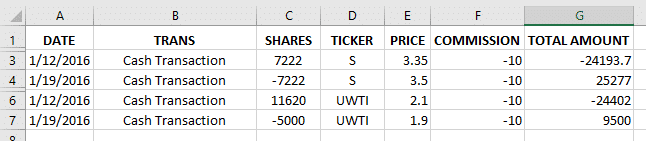
이제 계산할 준비가 되었습니다! S 거래부터 시작합시다. 이 거래는 내가 판매한 주식 수가 내가 구매한 주식 수와 같기 때문에 쉽습니다. 즉, “총 금액”을 더하면 거래에서 얻은 정확한 이익이나 손실을 알 수 있습니다.
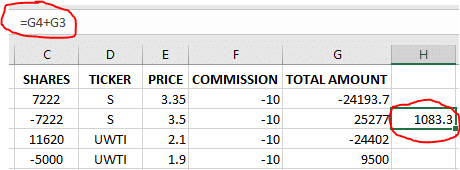
이것은 UWTI에 대해 작동하지 않습니다. 왜냐하면 제가 구매한 것과 다른 수의 주식을 판매했기 때문입니다. 이는 제가 먼저 판매한 주식의 총 비용을 계산해야 한다는 것을 의미하며, 그 후에 이를 사용하여 제 이익을 결정할 수 있습니다.
첫째: 구매 가격에 판매한 주식 수를 곱합니다:

둘째: 이 숫자를 주식을 판매했을 때의 “총 금액”에 추가합니다.
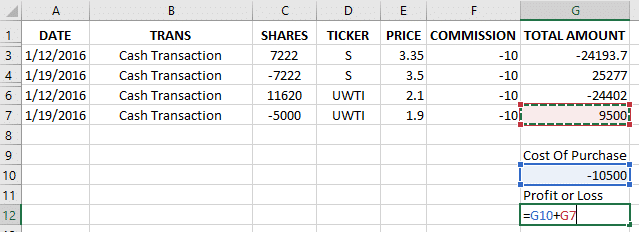
이제 이 거래에 대한 이익 또는 손실이 있습니다. 주의: 이것은 판매한 주식보다 더 많은 주식을 구매한 경우의 방법입니다. 만약 다른 가격에 주식을 구매한 후 나중에 판매한다면, 계산에 사용할 평균 비용을 계산해야 합니다.